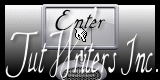Découverte de Pâques

Puedes encontrar el tutorial original aquí
Merci Titoune de m'avoir autorisé à traduire tes tutoriels
Gracias Titoune por dejarme traducir tus tutoriales
Tanto el tutorial como su traducción están registrados en twi
Para su realización nos hará falta:
Material
Filtros:
Adjust / Variations
Penta.com / Color dot
Encontrarás estos filtros aquí
Y también aquí
El tube usado de pte2340-Preda-EasterMystery aqui
Los elementos de scrap usado son una creación de Designs By Vaybs
El scrap completo se encuentra trouve aqui
Abrir los tubes y elementos de scrap en el Psp. Duplicarlos (shift+D) y cerrar los originales
*** Nota ***
Este tutorial ha sido realizado en el sistema operativo Windows 7 (Seven)
La mayor parte de los filtros usados están importados en los Filtros Unlimited 2. Si trabajas este tutorial con los filtros no importados, es posible que los efectos queden muy diferentes
Si quieres puedes ayudarte de la regla para situarte en la realización del tutorial
Marcador (Arrastra con el raton)

Comencemos
No te olvides de guardar tu trabajo contínuamente
1.-
Abrir una nueva imagen transparente de 700 x 700 pixels
Selecciones_ Seleccionar todo
2.-
Activar la imagen DBV Easter 2010 paper (7)
Edición_ Copiar
Edición_ Pegar en la selección
3.-
Activar el tube DBV Easter 2010 element (18)
Edición_ Copiar
Edición_ Pegar como nueva capa
4.-
Imagen_ Cambiar de tamaño_ Redimensionar al 15%
Todas las capas sin seleccionar
5.-
Efectos_ Efectos de la imagen_ Desplazamiento
Desplazamiento Horizontal_ -280
Desplazamiento Vertical_ -5
Transparente_ Seleccionado
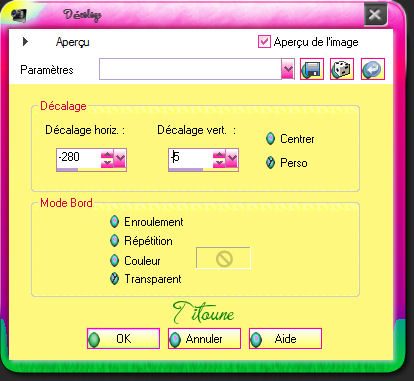
6.-
Capas_ Duplicar
Imagen_ Espejo
Capas_ Fusionar hacia abajo
7.-
Selecciones_ Seleccionar todo
Capas_ Nueva capa de trama
8.-
Activar el tube DBV Easter 2010 element (17)
Edición_ Copiar
Edición_ Pegar en la selección
9.-
Imagen_ Cambiar de tamaño_ Redimensionar al 90%
Todas las capas sin seleccionar
10.-
Efectos_ Efectos 3D_ Sombra en el color #008800
3_ 3_ 30_ 3
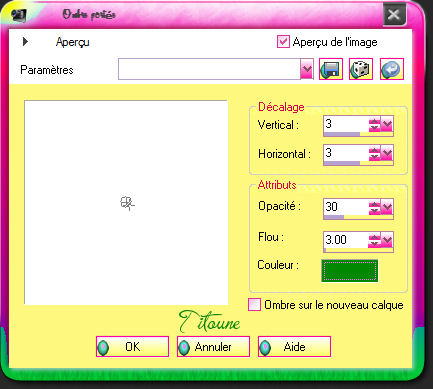
Repetir la sombra con los valores en negativo
-3_ -3_ 30_ 3
No quitar la selección
10.-
Capas_ Nueva capa de trama
Activar el tube DBV Easter 2010 frame (4)
Edición_ Copiar
Edición_ Pegar en la selección
11.-
Imagen_ Cambiar de tamaño_ Redimensionar al 80%
Todas las capas sin seleccionar
12.-
Efectos_ Complementos_ Adjust / Variations
Clic sobre Original
Clic 1 vez sobre more Green
Clic 3 veces sobre Darker
13.-
Con la ayuda de la varita mágica_ Clic en el centro del círculo
Situaros sobre la capa del dibujo, inmediatamente por debajo
Clic Delete en vuestro teclado
No quitar la selección
14.-
Situaros sobre la capa del marco
Selecciones_ Modificar_ Expandir 3 pixeles
15.-
Capas_ Nueva capa de trama
Capas_ Organizar_ Desplazar hacia abajo
16.-
Activar la imagen que habéis elegido
En el ejemplo Pasqua-Easter-landscape5
Imagen_ Espejo
Edición_ Copiar
Edición_ Pegar en la selección
Selecciones_ Anular selección
17.-
Activar el tube Rainabow2
Edición_ Copiar
Edición_ Pegar como nueva capa
18.-
Imagen_ Cambiar de tamaño_ Redimensionar al 35%
Todas las capas sin seleccionar
19.-
Efectos_ Efectos de la imagen_ Desplazamiento
Desplazamiento Horizontal_ 0
Desplazamiento Vertical_ 95
Transparente_ Seleccionado
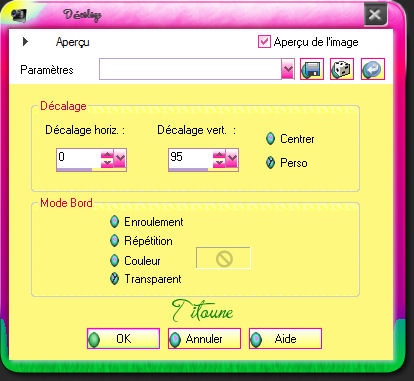
20.-
Situaros sobre la capa "Cadre"
Efectos_ Efectos 3D_ Sombra
Mismos valores que la vez anterior
21.-
Activar el tube DBV Easter 2010 element (15)
Edición_ Copiar
Edición_ Pegar como nueva capa
22.-
Imagen_ Cambiar de tamaño_ Redimensionar al 7%
Todas las capas sin seleccionar
23.-
Efectos_ Efectos de la imagen_ Desplazamiento
Desplazamiento Horizontal_ -220
Desplazamiento Vertical_ -270
Transparente_ Seleccionado
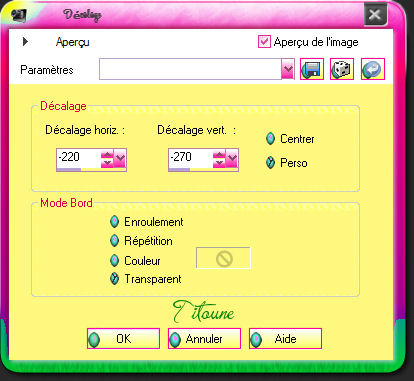
24.-
Efectos_ Efectos 3D_ Sombra
Mismos valores que la vez anterior
Capas_ Duplicar
Imagen_ Espejo
25.-
Efectos_ Efectos de la imagen_ Desplazamiento
Desplazamiento Horizontal_ 0
Desplazamiento Vertical_ 20
Transparente_ Seleccionado
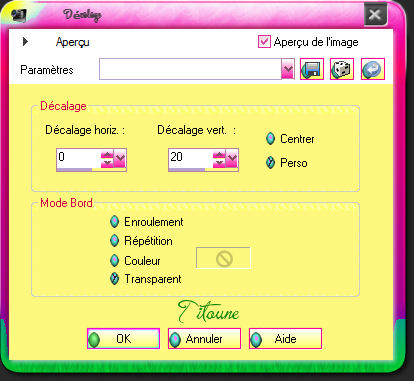
26.-
Siempre situados sobre la capa Hierba de la derecha
Activar el tube DBV Easter 2010 element (2)
Edición_ Copiar
Edición_ Pegar como nueva capa
27.-
Imagen_ Cambiar de tamaño_ Redimensionar al 25%
Todas las capas sin seleccionar
28.-
Efectos_ Efectos de la imagen_ Desplazamiento
Desplazamiento Horizontal_ 250
Desplazamiento Vertical_ -150
Transparente_ Seleccionado
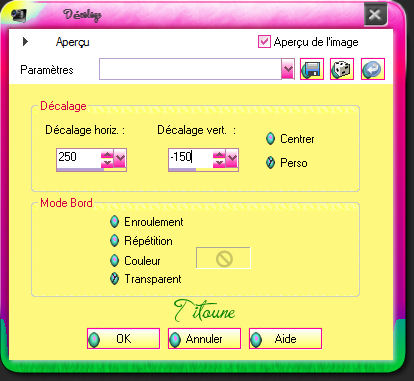
Capas_ Organizar_ Desplazar hacia abajo
29.-
Efectos_ Efectos 3D_ Sombra
Mismos valores que la vez anterior
30.-
Situaros sobre la capa Hierba de la izquierda
Activar el tube DBV Easter 2010 element (16)
Edición_ Copiar
Edición_ Pegar como nueva capa
31.-
Imagen_ Cambiar de tamaño_ Redimensionar al 15%
Todas las capas sin seleccionar
Capas_ Organizar_ Enviar al frente
32.-
Efectos_ Efectos de la imagen_ Desplazamiento
Desplazamiento Horizontal_ -220
Desplazamiento Vertical_ -275
Transparente_ Seleccionado
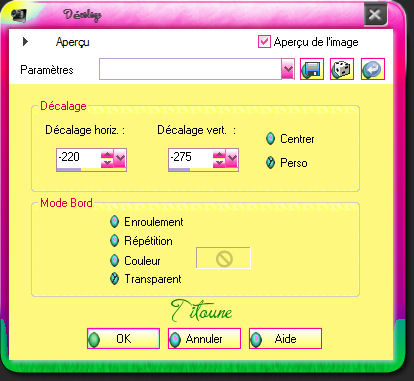
33.-
Efectos_ Efectos 3D_ Sombra
Mismos valores que la vez anterior
34.-
Activar el tube DBV Easter 2010 element (20)
Edición_ Copiar
Edición_ Pegar como nueva capa
35.-
Imagen_ Cambiar de tamaño_ Redimensionar al 10%
Todas las capas sin seleccionar
36.-
Efectos_ Efectos de la imagen_ Desplazamiento
Desplazamiento Horizontal_ 240
Desplazamiento Vertical_ 155
Transparente_ Seleccionado
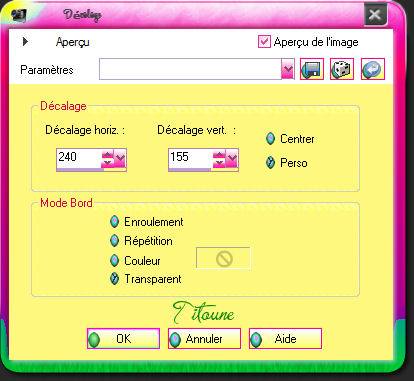
37.-
Capas_ Duplicar
Imagen_ Espejo
Capas_ Fusionar con la capa de debajo
38.-
Activar el tube que habéis elegido
Edición_ Copiar
Edición_ Pegar como nueva capa
Capas_ Organizar_ Enviar al frente
Imagen_ Redimensionar dependiendo de vuestro tube
Colocar en el centro, o según vuestro gusto
39.-
Situaros en la capa de más arriba en la pila de capas
Capas_ Nueva capa de trama
Llenar con un color elegido en vuestro trabajo
En el ejemplo el color #68b745
40.-
Selecciones_ Seleccionar todo
Selecciones_ Modificar_ Contraer_ 3 pixeles
Clic Delete en vuestro teclado
Selecciones_ Invertir
41.-
Efectos_ Complementos_ Penta.com / Color dot
Valores por defecto
Selecciones_ Anular selección
Firmar vuestro trabajo
Capas_ Fusionar visibles
Edición_ Copiar
Animación
42.-
Abrir el programa Animation Shop
Edición_ Pegar como nueva animación
43.-
Edición_ Duplicar
Debes tener 6 imágenes
Selecciones_ Seleccionar todo
44.-
Abrir el gif "lisademars1176732578"
Se compone igualmente de 6 imágenes
Selecciones_ Seleccionar todo
Edición_ Copiar
Sobre vuestro trabajo
Edición_ Pegar en la imagen seleccionada
Colocar en la parte de la izquierda
45.-
Abrir el gif "oiseau2"
Se compone igualmente de 3 imágenes
Selecciones_ Seleccionar todo
Capas_ Duplicar
Tendrás así 6 imágenes
46.-
Edición_ Copiar
Sobre vuestro tag
Edición_ Pegar en la imagen seleccionada
Colocar en la parte superior izquierda o a vuestro gusto
47.-
Animación_ Propiedades de la imagen
Poner la velocidad en 18
Lanzar la animación
Si todo te gusta, guardar en formato Gif
Ojala que hayas disfrutado con este tutorial
Titoune
Creado el 10 de abril de 2011